Win7系统怎么找回兼容性选项
- 格式:docx
- 大小:11.79 KB
- 文档页数:1
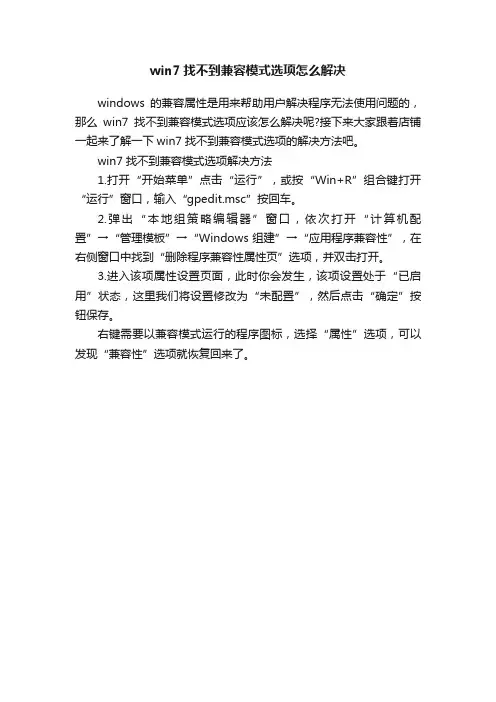
win7找不到兼容模式选项怎么解决
windows的兼容属性是用来帮助用户解决程序无法使用问题的,那么win7找不到兼容模式选项应该怎么解决呢?接下来大家跟着店铺一起来了解一下win7找不到兼容模式选项的解决方法吧。
win7找不到兼容模式选项解决方法
1.打开“开始菜单”点击“运行”,或按“Win+R”组合键打开“运行”窗口,输入“gpedit.msc”按回车。
2.弹出“本地组策略编辑器”窗口,依次打开“计算机配置”→“管理模板”→“Windows组建”→“应用程序兼容性”,在右侧窗口中找到“删除程序兼容性属性页”选项,并双击打开。
3.进入该项属性设置页面,此时你会发生,该项设置处于“已启用”状态,这里我们将设置修改为“未配置”,然后点击“确定”按钮保存。
右键需要以兼容模式运行的程序图标,选择“属性”选项,可以发现“兼容性”选项就恢复回来了。
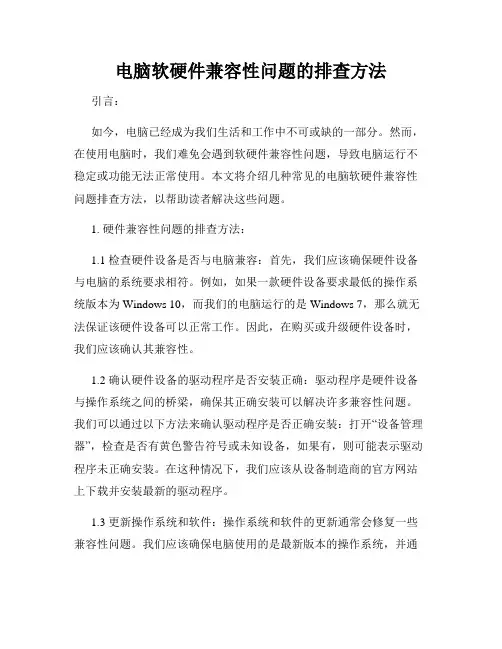
电脑软硬件兼容性问题的排查方法引言:如今,电脑已经成为我们生活和工作中不可或缺的一部分。
然而,在使用电脑时,我们难免会遇到软硬件兼容性问题,导致电脑运行不稳定或功能无法正常使用。
本文将介绍几种常见的电脑软硬件兼容性问题排查方法,以帮助读者解决这些问题。
1. 硬件兼容性问题的排查方法:1.1 检查硬件设备是否与电脑兼容:首先,我们应该确保硬件设备与电脑的系统要求相符。
例如,如果一款硬件设备要求最低的操作系统版本为Windows 10,而我们的电脑运行的是Windows 7,那么就无法保证该硬件设备可以正常工作。
因此,在购买或升级硬件设备时,我们应该确认其兼容性。
1.2 确认硬件设备的驱动程序是否安装正确:驱动程序是硬件设备与操作系统之间的桥梁,确保其正确安装可以解决许多兼容性问题。
我们可以通过以下方法来确认驱动程序是否正确安装:打开“设备管理器”,检查是否有黄色警告符号或未知设备,如果有,则可能表示驱动程序未正确安装。
在这种情况下,我们应该从设备制造商的官方网站上下载并安装最新的驱动程序。
1.3 更新操作系统和软件:操作系统和软件的更新通常会修复一些兼容性问题。
我们应该确保电脑使用的是最新版本的操作系统,并通过更新软件来解决已知的兼容性问题。
为了实现自动更新,我们可以在操作系统设置中启用自动更新功能。
2. 软件兼容性问题的排查方法:2.1 检查软件系统要求:许多软件在安装之前都有一些系统要求,例如最低操作系统版本、处理器要求、内存要求等。
在安装新软件之前,我们应该仔细阅读相关的系统要求,并确保我们的电脑符合这些要求。
2.2 检查软件是否与其他已安装软件冲突:有时候,软件之间的冲突会导致兼容性问题。
在这种情况下,我们可以通过以下方法进行排查:首先,尝试暂时禁用其他已安装的软件,然后重新启动电脑并尝试运行有兼容性问题的软件。
如果问题得到解决,那么很可能是其他软件引起的兼容性冲突。
我们可以通过逐一启用其他软件,找到引起冲突的软件,并根据情况进行升级或替换。

怎么样彻底解决笔记本电脑兼容性
Win7系统是一款大众版系统,现在基本上人都在使用它;不仅界面优美,而且比较好用的系统。
但Win7也有一些缺陷,软件不兼容就是一个很大的问题。
那如何处理Win7软件和系统不兼容的问题呢?下面店铺就以笔记本电脑为例子,跟大家分享具体的处理方法吧,希望对大家有所帮助~
彻底解决笔记本电脑兼容性的办法
1.当然,在这之前,咱们需要知道到底是哪个程序无法正常使用,如果有很多这样的程序的话,咱们先随便的选择一个就可以了。
右键点击该文件,然后在下滑菜单中选择“兼容性疑难解答”。
2.之后会弹出如下图中所示的窗口,咱们在其中选择“尝试建议的设置”,之后点击窗口下方的下一步按钮。
3.在弹出来的窗口中,咱们选择下方的“测试程序”按钮,就已经可以正常的安装或使用的话,咱们就直接的点击下一步。
4.之后在弹出来的窗口中,咱们点击“是,为此程序保存这些设置”即可完成操作。
下面再为大家介绍一个比较简单的方法,咱们右键点击无法运行的程序,然后选择属性,在属性窗口中,咱们切换到兼容性,在下方将兼容模式勾选上,然后在下面的选项设置为XP SP3或者是win7即可。
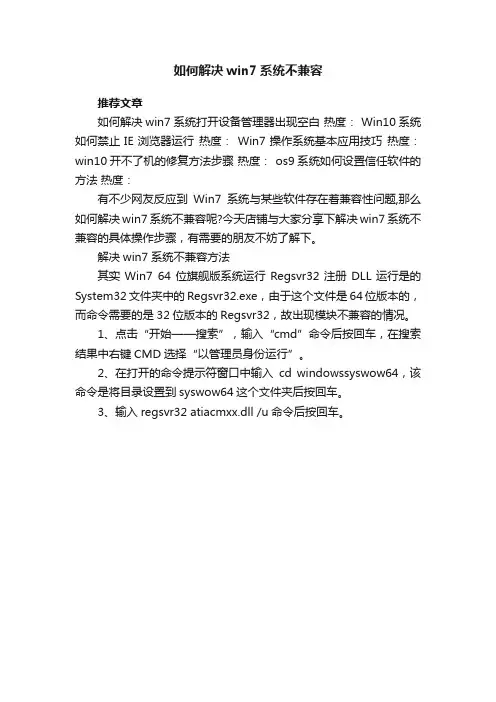
如何解决win7系统不兼容
推荐文章
如何解决win7系统打开设备管理器出现空白热度: Win10系统如何禁止IE浏览器运行热度:Win7操作系统基本应用技巧热度:win10开不了机的修复方法步骤热度: os9系统如何设置信任软件的方法热度:
有不少网友反应到Win7系统与某些软件存在着兼容性问题,那么如何解决win7系统不兼容呢?今天店铺与大家分享下解决win7系统不兼容的具体操作步骤,有需要的朋友不妨了解下。
解决win7系统不兼容方法
其实Win7 64位旗舰版系统运行Regsvr32注册DLL运行是的System32文件夹中的Regsvr32.exe,由于这个文件是64位版本的,而命令需要的是32位版本的Regsvr32,故出现模块不兼容的情况。
1、点击“开始——搜索”,输入“cmd”命令后按回车,在搜索结果中右键CMD选择“以管理员身份运行”。
2、在打开的命令提示符窗口中输入cd windowssyswow64,该命令是将目录设置到syswow64这个文件夹后按回车。
3、输入regsvr32 atiacmxx.dll /u命令后按回车。
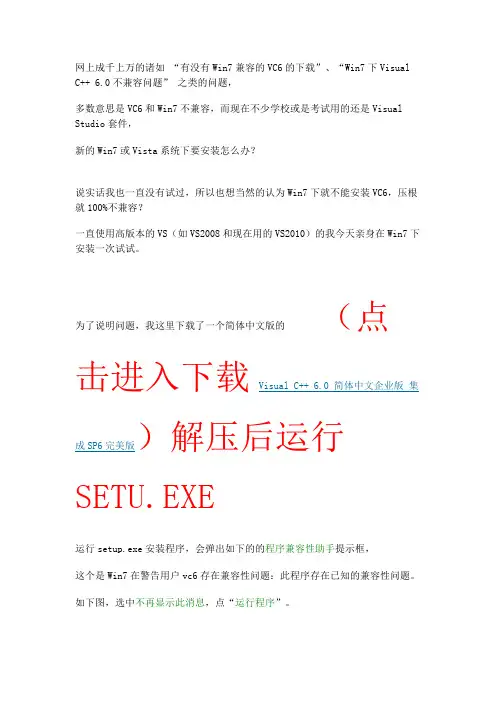
网上成千上万的诸如“有没有Win7兼容的VC6的下载”、“Win7下Visual C++ 6.0不兼容问题” 之类的问题,多数意思是VC6和Win7不兼容,而现在不少学校或是考试用的还是Visual Studio套件,新的Win7或Vista系统下要安装怎么办?说实话我也一直没有试过,所以也想当然的认为Win7下就不能安装VC6,压根就100%不兼容?一直使用高版本的VS(如VS2008和现在用的VS2010)的我今天亲身在Win7下安装一次试试。
为了说明问题,我这里下载了一个简体中文版的(点击进入下载Visual C++ 6.0 简体中文企业版集成SP6完美版)解压后运行SETU.EXE运行setup.exe安装程序,会弹出如下的的程序兼容性助手提示框,这个是Win7在警告用户vc6存在兼容性问题:此程序存在已知的兼容性问题。
如下图,选中不再显示此消息,点“运行程序”。
(之后再有遇到“此程序存在已知的兼容性问题”的提示时候,也按这个做法处理!)接着安装,进入选择安装类型这一步的时候,要注意。
点“Custom”自定义安装类型:Custom自定义安装里,点中Tools组件,更改选项:把其中的OLE/Com Object Viewer取消,不选择:再返回到组件选择的时候,Tools就变为灰色的勾了,因为里面我们取消了OLE/Com Object Viewer这一顶:其他的就默认安装就可以了,要注意的上面已经都交代了,安装完成,出现安装成功的提示:安装完成后,启动VC6的时候,也出现“此程序存在已知的兼容性问题”的提示,按上面第一步中的处理:选中不再显示此消息,点“运行程序”。
启动后我们新建一个工程和一个c++源文件,编译运行之,如下图:OK,安装完成!!!------------------------------------------------------------------------------------------------------------不过,还有一个小问题,就是VC6打开一个文件或工程的时候,会导致VC6崩溃而关闭,这个帖子里有解决办法:Win7下VC6打开文件报错导致其崩溃的解决办法请在本站打开:/jsj09/blog/item/a53e3cc2fdcd904db219a87b.h tmlWindows 7下安装VC6,上面已经图解演示了,是可以的,步骤也很详细了。
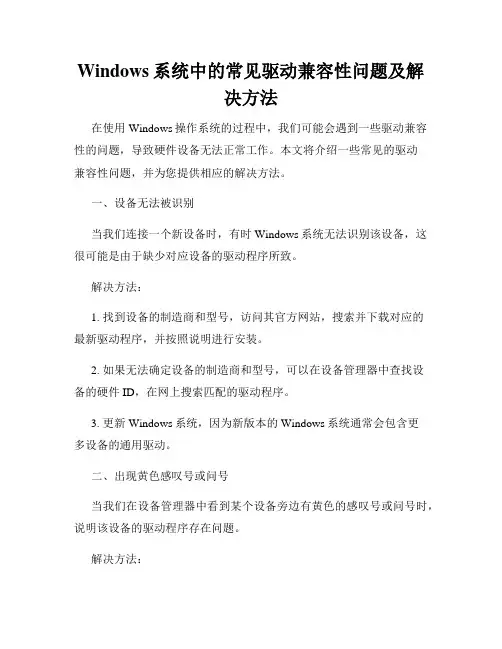
Windows系统中的常见驱动兼容性问题及解决方法在使用Windows操作系统的过程中,我们可能会遇到一些驱动兼容性的问题,导致硬件设备无法正常工作。
本文将介绍一些常见的驱动兼容性问题,并为您提供相应的解决方法。
一、设备无法被识别当我们连接一个新设备时,有时Windows系统无法识别该设备,这很可能是由于缺少对应设备的驱动程序所致。
解决方法:1. 找到设备的制造商和型号,访问其官方网站,搜索并下载对应的最新驱动程序,并按照说明进行安装。
2. 如果无法确定设备的制造商和型号,可以在设备管理器中查找设备的硬件ID,在网上搜索匹配的驱动程序。
3. 更新Windows系统,因为新版本的Windows系统通常会包含更多设备的通用驱动。
二、出现黄色感叹号或问号当我们在设备管理器中看到某个设备旁边有黄色的感叹号或问号时,说明该设备的驱动程序存在问题。
解决方法:1. 右键点击该设备,选择“更新驱动程序”,然后选择自动搜索更新程序。
Windows会尝试在线搜索并安装适用于该设备的最新驱动。
2. 如果自动搜索无法解决问题,可以选择手动更新驱动程序。
在设备管理器中右键点击该设备,选择“手动更新驱动程序”,然后选择从计算机上已安装的驱动程序列表中选择适当的驱动程序进行安装。
三、设备冲突设备冲突通常指的是两个或多个设备使用了相同的资源(如IRQ、IO地址等),导致它们无法同时正常工作。
解决方法:1. 打开设备管理器,找到冲突的设备,右键点击并选择“属性”。
2. 在“资源”选项卡中,查看冲突的资源信息,然后更改冲突资源的设置。
可以尝试选择“自动设置”或手动选择一个不冲突的资源。
3. 如果手动选择资源无法解决问题,可以尝试禁用一个冲突设备,或者更换硬件设备。
四、驱动程序错误或损坏驱动程序错误或损坏可能会导致设备无法正常工作,出现各种问题。
解决方法:1. 重新安装驱动程序。
首先,在设备管理器中卸载该设备的驱动程序,然后重新安装最新的驱动程序。
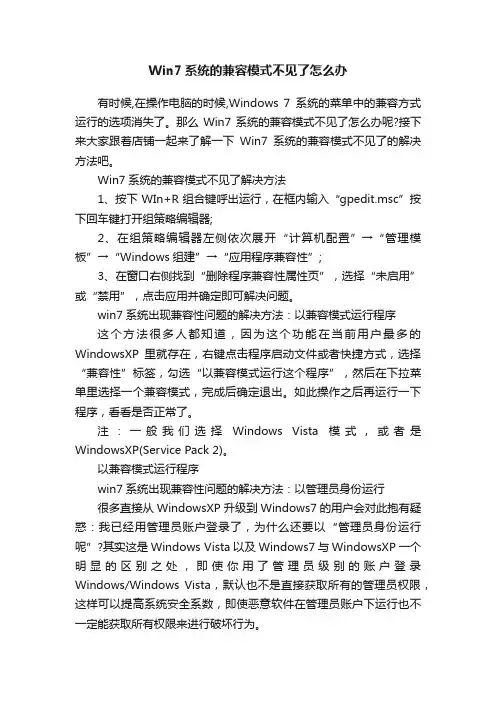
Win7系统的兼容模式不见了怎么办有时候,在操作电脑的时候,Windows 7系统的菜单中的兼容方式运行的选项消失了。
那么Win7系统的兼容模式不见了怎么办呢?接下来大家跟着店铺一起来了解一下Win7系统的兼容模式不见了的解决方法吧。
Win7系统的兼容模式不见了解决方法1、按下WIn+R组合键呼出运行,在框内输入“gpedit.msc”按下回车键打开组策略编辑器;2、在组策略编辑器左侧依次展开“计算机配置”→“管理模板”→“Windows组建”→“应用程序兼容性”;3、在窗口右侧找到“删除程序兼容性属性页”,选择“未启用”或“禁用”,点击应用并确定即可解决问题。
win7系统出现兼容性问题的解决方法:以兼容模式运行程序这个方法很多人都知道,因为这个功能在当前用户最多的WindowsXP里就存在,右键点击程序启动文件或者快捷方式,选择“兼容性”标签,勾选“以兼容模式运行这个程序”,然后在下拉菜单里选择一个兼容模式,完成后确定退出。
如此操作之后再运行一下程序,看看是否正常了。
注:一般我们选择Windows Vista模式,或者是WindowsXP(Service Pack 2)。
以兼容模式运行程序win7系统出现兼容性问题的解决方法:以管理员身份运行很多直接从WindowsXP升级到Windows7的用户会对此抱有疑惑:我已经用管理员账户登录了,为什么还要以“管理员身份运行呢”?其实这是Windows Vista以及Windows7与WindowsXP一个明显的区别之处,即使你用了管理员级别的账户登录Windows/Windows Vista,默认也不是直接获取所有的管理员权限,这样可以提高系统安全系数,即使恶意软件在管理员账户下运行也不一定能获取所有权限来进行破坏行为。
所以,当我们运行一些会对重要区域操作的程序时,如果遇到错误提示,不妨尝试一下“以管理员省份运行”。
方法也很简单,右键程序启动文件或者快捷方式选择“以管理员省份运行”,随后根据当前UAC等级设置会弹出UAC提示或是要求输入管理员账户和密码,确定后即可运行程序。
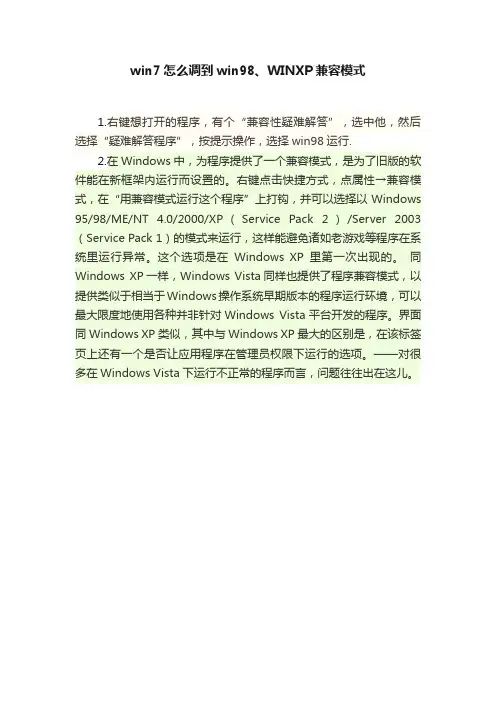
win7怎么调到win98、WINXP兼容模式
1.右键想打开的程序,有个“兼容性疑难解答”,选中他,然后选择“疑难解答程序”,按提示操作,选择win98运行.
2.在Windows中,为程序提供了一个兼容模式,是为了旧版的软件能在新框架内运行而设置的。
右键点击快捷方式,点属性→兼容模式,在“用兼容模式运行这个程序”上打钩,并可以选择以Windows 95/98/ME/NT 4.0/2000/XP(Service Pack 2)/Server 2003(Service Pack 1)的模式来运行,这样能避免诸如老游戏等程序在系统里运行异常。
这个选项是在Windows XP里第一次出现的。
同Windows XP一样,Windows Vista同样也提供了程序兼容模式,以提供类似于相当于Windows操作系统早期版本的程序运行环境,可以最大限度地使用各种并非针对Windows Vista平台开发的程序。
界面同Windows XP类似,其中与Windows XP最大的区别是,在该标签页上还有一个是否让应用程序在管理员权限下运行的选项。
——对很多在Windows Vista下运行不正常的程序而言,问题往往出在这儿。
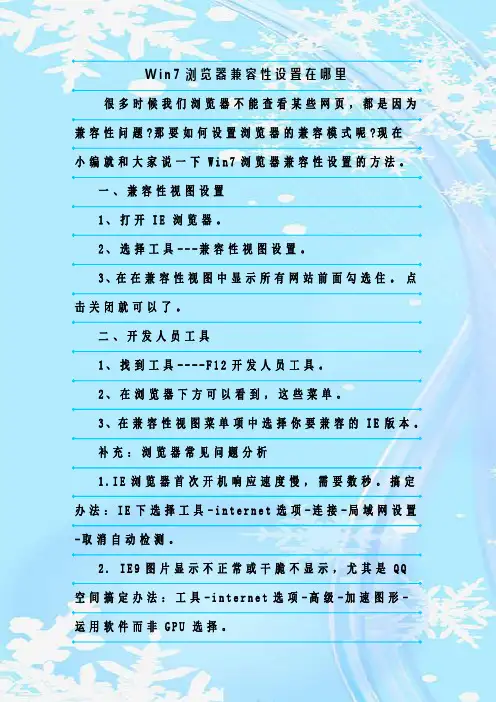
W i n7浏览器兼容性设置在哪里很多时候我们浏览器不能查看某些网页,都是因为兼容性问题?那要如何设置浏览器的兼容模式呢?现在小编就和大家说一下W i n7浏览器兼容性设置的方法。
一、兼容性视图设置1、打开I E浏览器。
2、选择工具---兼容性视图设置。
3、在在兼容性视图中显示所有网站前面勾选住。
点击关闭就可以了。
二、开发人员工具1、找到工具----F12开发人员工具。
2、在浏览器下方可以看到,这些菜单。
3、在兼容性视图菜单项中选择你要兼容的I E版本。
补充:浏览器常见问题分析1.I E浏览器首次开机响应速度慢,需要数秒。
搞定办法:I E下选择工具-i n t e r n e t选项-连接-局域网设置-取消自动检测。
2.I E9图片显示不正常或干脆不显示,尤其是Q Q空间搞定办法:工具-i n t e r n e t选项-高级-加速图形-运用软件而非G P U选择。
3.打开网页显示搞定方案:工具-i n t e r n e t选项-高级中关闭重新启动i e后即开。
4.下载完所需安全控件也无法运用各种网银,付款时识别不出u盾搞定方案:据提示下载银行安全控件并安装。
插上u盾,拿建行为例:在开始菜单里-所有程序-中国建设银行E路护航网银安全组件-网银盾管理工具打开后点击你的u盾并注册。
然后重新启动浏览器(一定要完全退出再进)进入付款网页上方会显示是否允许加载项,选择在所有站点允许。
这时候可能还需要再次重新启动浏览器进入付款页面这时候你期待的u盾密码输入框会出现。
这样就o k了5.打开网页一直刷新-失败-刷新,无限循环搞定办法:工具-i n t e r n e t选项-高级-禁用脚本调试。
6.I E习惯性停止工作或崩溃。
搞定办法:工具-管理加载项,一一禁用排除以找到某个插件的问题。
由于情况多种多样,有些时候找不到具体原因,我们可以通过重置来搞定工具-i n t e r n e t选项-高级。
相关阅读:浏览器实用技巧现在打开了台式电脑桌面上的360安全浏览器的主页。
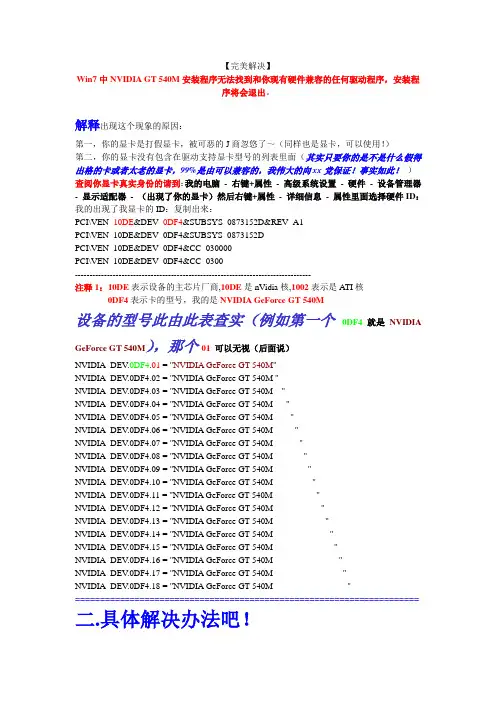
【完美解决】Win7中NVIDIA GT 540M安装程序无法找到和你现有硬件兼容的任何驱动程序,安装程序将会退出。
解释出现这个现象的原因:第一,你的显卡是打假显卡,被可恶的J商忽悠了~(同样也是显卡,可以使用!)第二,你的显卡没有包含在驱动支持显卡型号的列表里面(其实只要你的是不是什么假得出格的卡或者太老的显卡,99%是由可以兼容的,我伟大的向xx党保证!事实如此!)查阅你显卡真实身份的请到:我的电脑- 右键+属性- 高级系统设置- 硬件- 设备管理器- 显示适配器- (出现了你的显卡)然后右键+属性- 详细信息- 属性里面选择硬件ID:我的出现了我显卡的ID:复制出来:PCI\VEN_10DE&DEV_0DF4&SUBSYS_0873152D&REV_A1PCI\VEN_10DE&DEV_0DF4&SUBSYS_0873152DPCI\VEN_10DE&DEV_0DF4&CC_030000PCI\VEN_10DE&DEV_0DF4&CC_0300---------------------------------------------------------------------------------注释1:10DE表示设备的主芯片厂商,10DE是nVidia核,1002表示是A TI核0DF4表示卡的型号,我的是NVIDIA GeForce GT 540M设备的型号此由此表查实(例如第一个0DF4就是NVIDIA GeForce GT 540M),那个01 可以无视(后面说)NVIDIA_DEV.0DF4.01 = "NVIDIA GeForce GT 540M"NVIDIA_DEV.0DF4.02 = "NVIDIA GeForce GT 540M "NVIDIA_DEV.0DF4.03 = "NVIDIA GeForce GT 540M "NVIDIA_DEV.0DF4.04 = "NVIDIA GeForce GT 540M "NVIDIA_DEV.0DF4.05 = "NVIDIA GeForce GT 540M "NVIDIA_DEV.0DF4.06 = "NVIDIA GeForce GT 540M "NVIDIA_DEV.0DF4.07 = "NVIDIA GeForce GT 540M "NVIDIA_DEV.0DF4.08 = "NVIDIA GeForce GT 540M "NVIDIA_DEV.0DF4.09 = "NVIDIA GeForce GT 540M "NVIDIA_DEV.0DF4.10 = "NVIDIA GeForce GT 540M "NVIDIA_DEV.0DF4.11 = "NVIDIA GeForce GT 540M "NVIDIA_DEV.0DF4.12 = "NVIDIA GeForce GT 540M "NVIDIA_DEV.0DF4.13 = "NVIDIA GeForce GT 540M "NVIDIA_DEV.0DF4.14 = "NVIDIA GeForce GT 540M "NVIDIA_DEV.0DF4.15 = "NVIDIA GeForce GT 540M "NVIDIA_DEV.0DF4.16 = "NVIDIA GeForce GT 540M "NVIDIA_DEV.0DF4.17 = "NVIDIA GeForce GT 540M "NVIDIA_DEV.0DF4.18 = "NVIDIA GeForce GT 540M "=====================================================================二.具体解决办法吧!1。
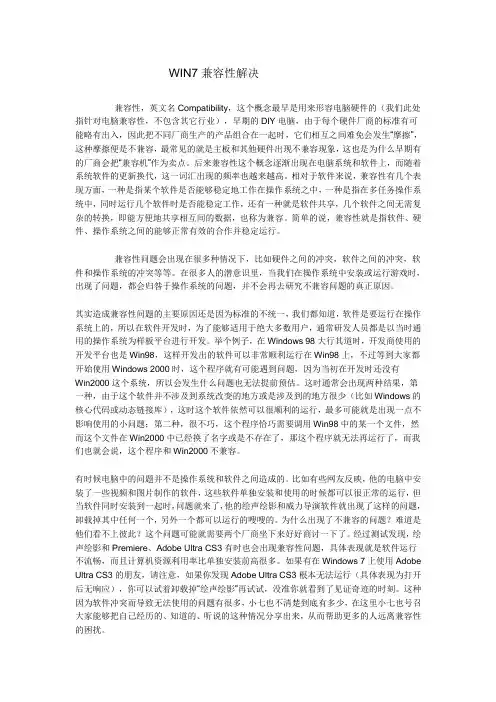
WIN7兼容性解决兼容性,英文名Compatibility,这个概念最早是用来形容电脑硬件的(我们此处指针对电脑兼容性,不包含其它行业),早期的DIY电脑,由于每个硬件厂商的标准有可能略有出入,因此把不同厂商生产的产品组合在一起时,它们相互之间难免会发生“摩擦”,这种摩擦便是不兼容,最常见的就是主板和其他硬件出现不兼容现象,这也是为什么早期有的厂商会把“兼容机”作为卖点。
后来兼容性这个概念逐渐出现在电脑系统和软件上,而随着系统软件的更新换代,这一词汇出现的频率也越来越高。
相对于软件来说,兼容性有几个表现方面,一种是指某个软件是否能够稳定地工作在操作系统之中,一种是指在多任务操作系统中,同时运行几个软件时是否能稳定工作,还有一种就是软件共享,几个软件之间无需复杂的转换,即能方便地共享相互间的数据,也称为兼容。
简单的说,兼容性就是指软件、硬件、操作系统之间的能够正常有效的合作并稳定运行。
兼容性问题会出现在很多种情况下,比如硬件之间的冲突,软件之间的冲突,软件和操作系统的冲突等等。
在很多人的潜意识里,当我们在操作系统中安装或运行游戏时,出现了问题,都会归咎于操作系统的问题,并不会再去研究不兼容问题的真正原因。
其实造成兼容性问题的主要原因还是因为标准的不统一,我们都知道,软件是要运行在操作系统上的,所以在软件开发时,为了能够适用于绝大多数用户,通常研发人员都是以当时通用的操作系统为样板平台进行开发。
举个例子,在Windows 98大行其道时,开发商使用的开发平台也是Win98,这样开发出的软件可以非常顺利运行在Win98上,不过等到大家都开始使用Windows 2000时,这个程序就有可能遇到问题,因为当初在开发时还没有Win2000这个系统,所以会发生什么问题也无法提前预估。
这时通常会出现两种结果,第一种,由于这个软件并不涉及到系统改变的地方或是涉及到的地方很少(比如Windows的核心代码或动态链接库),这时这个软件依然可以很顺利的运行,最多可能就是出现一点不影响使用的小问题;第二种,很不巧,这个程序恰巧需要调用Win98中的某一个文件,然而这个文件在Win2000中已经换了名字或是不存在了,那这个程序就无法再运行了,而我们也就会说,这个程序和Win2000不兼容。
解答win7如何设置xp兼容模式
导读: win7系统是很多朋友都在使用的一款操作系统,界面美观,兼容性强,深受大家喜爱。
不过偶尔也会出现一些例外,有些程序无法正常运行。
今天,我就给大家介绍一下win7设置XP兼容模式的方法
win7如何设置XP兼容模式呢?在运行一些老版软件的时候经常会出一些故障,很多朋友不知如何解决,其实这只是兼容问题,解决方法很简单。
接下来,我教大家win7设置XP兼容模式的方法
1、右击想要以XP兼容模式打开(或者因为兼容问题无法打开)的软件,选择属性。
win7电脑图解1
2、点击属性窗口的”兼容性“选项卡。
勾选以兼容模式运行这个程序
xp电脑图解2
3、在下方的选择列表下选择XP模式。
xp电脑图解3
4、最后点击确定,退出后双击软件打开
win7兼容XP模式电脑图解4
以上就是win7设置XP兼容模式的方法了,希望能帮助到你。
Win7系统与软件兼容性解决方案
有不少网友反应到Win7系统与某些软件存在着兼容性问题,其实这是因为大家都没有真正把Win7系统用好,才会产生类似问题。
可以这么说吧,Win7系统不存在兼容性问题。
试想,微软关闭掉XP系统的系统更新,普遍Windows用户都装上了Win7系统,在这样的情况下,还会有哪个软件或者说哪个游戏不被兼容呢?
当你觉得你的程序在番茄花园win7系统下运行有些问题时,我们该怎么来解决它?
方法一:通过鼠标右键单击程序名,选择“以管理员身份运行”,通过获得最高权限来设置,有些程序随即可以运行。
如果你的程序在这样设置后还不能运行,请看方法二。
方法二:
1、同样鼠标右键单击下程序名,选择“兼容性疑难解答”命令,此时会进入一个“选择故障排除选项”,点击疑难解答程序。
如下图所示:
2、在疑难解答程序里面,我们可以看到Win7系统一一列出问题,我们可以根据实际情况来做出选择,如下图所示:
3、接着,深度win7系统会根据你选择的问题类型,为你列举出许多问题现象,选择后,点击下一步,如下图所示:
4、然后,屏幕就会显示你遇到的问题。
通过以上两步骤选择后,Win7系统会根据你选择的程序项进行环境配置调整。
最后系统会弹出一个测试程序的兼容性设置对话框,如下图所示。
在你选择“启动程序”后,系统即自动测试调整结果。
彻底解决Windows7软件兼容问题虽然微软号称Windows7能够解决大部分软件的兼容性问题,但是作为一个全新的操作系统,难免会遇到一些游戏、软件无法使用,特别是有些用64位Windows7的朋友。
那么我们如何来让软件顺利在Windows7中运行呢?除了使用兼容模式之外,微软还专门推出了一个XP模式来解决软件兼容性的问题,主要面向一些企业级的用户,不过我们同样可以用XP模式来解决日常使用中遇到的问题。
多使用兼容模式和管理员权限在Windows7中,如果有软件无法运行,我们可以首先采取系统自带的两种方法来解决问题,那就是使用兼容模式运行程序或者使用管理员权限进行运行,这可以解决很多的问题。
1,以兼容模式运行程序相信大部分的朋友都知道兼容模式,在Windows XP中已经有了这个兼容运行的模式,当我们在安装好了一些软件,却无法运行的时候,就可以尝试一下使用兼容性模式来运行。
img200911100843510.png●以兼容模式运行程序找到无法运行的程序的可执行文件,右键点击选择属性,然后再选择兼容性,在以“以兼容模式运行程序”前面的框前点上钩,一般选择Windows XP sp2来运行即可。
比如老游戏《红色警戒2》在浩方进行联网游戏时无法运行,就必须使用兼容性模式打开才可以正常联网游戏。
img200911100843511.png●管理员权限能解决很多问题2,以管理员身份运行在Windows7中,很多软件无法运行的情况都是由于没有使用管理员权限造成的,所以在碰到软件无法正常运行的时候可以尝试用管理员权限运行。
右键点击可执行程序,即可选择“以管理员身份运行”,不过需要在弹出的UAC菜单中确认一下即可。
需要注意的是即使你用了管理员级别的账户登录Win7,默认也不是直接获取所有的管理员权限,这样可以提高系统安全系数,即使恶意软件在管理员账户下运行也不一定能获取所有权限来进行破坏行为。
小贴士:安装时也要用上管理员身份还有一些程序需要用管理员权限安装才可以运行,这一点也需要大家注意。
电脑系统兼容性问题解决方法在现代社会中,电脑已经成为人们工作和生活的必备工具。
然而,由于不同的硬件和软件之间存在兼容性问题,我们经常会面临电脑系统的稳定性和正常运行的困扰。
本文将介绍一些解决电脑系统兼容性问题的方法,以帮助读者更好地处理这些困扰。
1. 更新和安装驱动程序驱动程序是电脑硬件设备和操作系统之间通信的桥梁,不同的硬件设备需要相应的驱动程序来支持其正常运行。
因此,更新和安装最新的驱动程序是解决系统兼容性问题的关键步骤。
可以通过访问硬件设备制造商的官方网站或使用操作系统自带的驱动程序更新工具来进行更新。
2. 检查硬件兼容性不同硬件设备可能对操作系统的兼容性有所不同,因此,在购买新硬件设备之前,务必仔细查看其兼容性列表。
通常,硬件制造商会在其官方网站上提供相应的兼容性信息,以帮助用户选择合适的设备。
如果已经购买了不兼容的硬件设备,可以尝试更新操作系统或安装适当的驱动程序来解决兼容性问题。
3. 运行兼容性模式为了解决一些旧软件在新操作系统上无法正常运行的问题,现代操作系统通常提供了兼容性模式选项。
通过右键点击软件的可执行文件,然后选择“属性”和“兼容性”选项卡,可以启用兼容性模式,并选择与之前的操作系统兼容的模式。
这将模拟旧操作系统的环境,使软件能够正常运行。
4. 使用虚拟机或容器对于那些不被支持的旧软件,使用虚拟机或容器技术可以是一种解决方案。
虚拟机可以在现代操作系统上运行一个独立的虚拟操作系统,而容器则可以提供一个隔离的运行环境。
通过这些技术,可以在较新的操作系统上运行旧软件,并保持系统的兼容性。
5. 使用兼容性修复工具某些软件开发商和操作系统制造商会为了解决兼容性问题而提供兼容性修复工具。
这些工具可以自动检测和修复一些常见的兼容性问题,从而改善系统的稳定性和正常运行。
用户可以在官方网站上下载和安装相关的修复工具,然后按照其指导进行操作。
6. 及时更新操作系统经常更新操作系统可以确保系统具有最新的安全补丁和兼容性更新。
win7电脑不受支持解决方法
自2020年1月14日开始,微软宣布正式停止对win7系统的支持,那么以后将不会对win7系统进行安全修复和更新。
而继续使用win7系统将会极大的增加病毒和恶意软件攻击的风险,既然win7不受支持,那么我们可以更新到win10系统,体验一下新的风格。
win7电脑免费升win10蓦然回首,Win7居然已经服役10年了
作为完全经历了Windows XP+Win7生命周期的资深电脑玩家,告别XP好像也只是没多久前的事,怎么这么快又告别Win7了
从很多事件中可以看出Win7已经不太适合再作为首选的操作系统了,比如在2017年的比特币勒索病毒事件中多数受到病毒感染的电脑都是Win7系统的,许多盗版Win7用户根本不知道更新补丁为何物,所以受到的影响就更严重,而Win10在频繁更新中早已悄无声息的更新了补丁,有效地避免Win10用户大面积受损。
安利一下Win10:没你想象中那么难上手,而且支持很多新功能
1、对多线程的专门优化,目前你买的处理器动辄6核、多辄甚至12核16核,Win7的调用效率低太多了;
2、界面优化更扁平美观,更符合目前的主流审美,磁贴化开始菜单的上手速度更快;
3、新增加了微软语音助手“小娜”帮助搜索,对触摸屏的优化和平板模式,冷启动速度比win7更快等等这些优点。
4、在游戏性能方面,支持最新的图形API DirectX 12(DX12),Win7仅支持DX11,DX11的性能显然不能够满足不断推出的新游戏和新显卡了。
再加上各大显卡主板厂商的驱动多数都是针对Win10进行优化的,一些显卡已经停止推出Win7的驱动程序了。
5、以及其他。